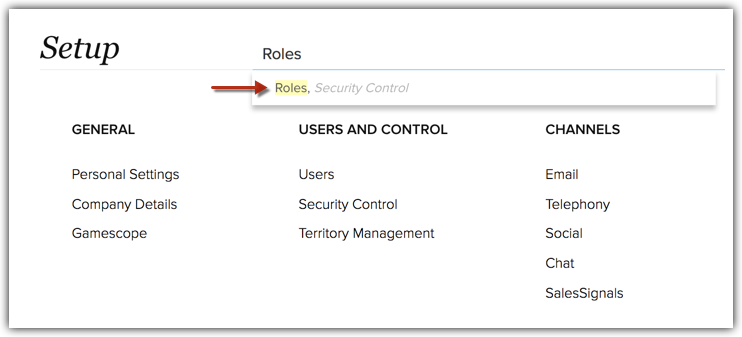Configuration de Zoho CRM
La page de configuration dans Zoho CRM vous aide à configurer tous les paramètres nécessaires pour que votre solution de CRM soit opérationnelle. Que ce soit la personnalisation, l'automatisation ou l'intégration de solutions tierces, vous pouvez ouvrir toutes les fonctions depuis l'écran de configuration minimaliste de Zoho CRM.
La configuration organise les différents paramètres sous huit catégories principales. Cette page dispose également d'une fonctionnalité de recherche prédictive qui vous aide à trouver différentes options constituant une sous-catégorie des principales catégories affichées ici.
- Généralités
- Utilisateurs et contrôle
- Canaux
- Personnalisation
- Automatisation
- Administration des données
- Marketplace
- Espace de développement
Remarque
- La recherche prédictive vous permet de réduire le nombre de clics à effectuer pour accéder à une page de paramètres donnée et vient ainsi faciliter la configuration de votre compte.
Par exemple, si vous voulez ajouter ou gérer des rôles, l'approche directe consiste à accéder à la page Setup (Configuration) et à cliquer sur Users & Control (Utilisateurs et contrôle) > Security Control (Contrôle de sécurité) > Roles (Rôles). Avec la recherche prédictive, vous pouvez naviguer directement jusqu'à la page Roles (Rôles). Pour cela, saisissez Roles (Rôles) dans le champ de recherche.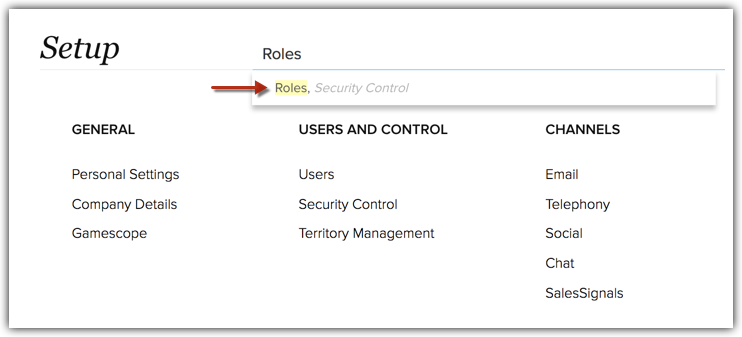
GÉNÉRALITÉS
Commencer à configurer votre compte Zoho CRM en entrant des informations personnelles et les coordonnées de la société.
Paramètres personnels
Les paramètres spécifiques de l'utilisateur peuvent être configurés sous Personal Settings (Paramètres personnels). Imaginons que différents membres d'une équipe se trouvent à des emplacements différents. Les fuseaux horaires des différents utilisateurs varieront donc en fonction de l'emplacement. De même, les signatures sont spécifiques à un utilisateur. Ces paramètres peuvent être configurés sous Personal Settings (Paramètres personnels). Ces paramètres sont spécifiques à l'utilisateur qui les a configurés.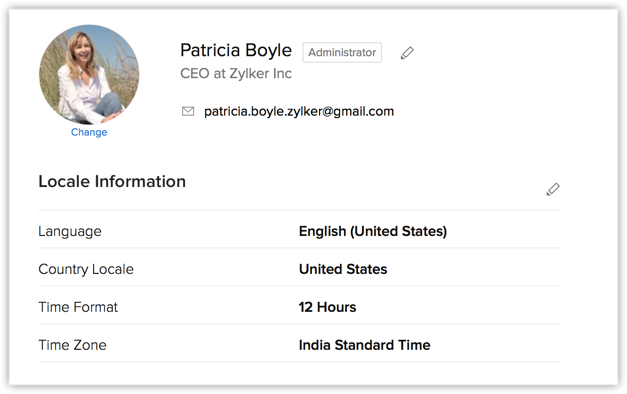
- Locale Information (Informations concernant les paramètres régionaux) : spécifiez votre langue, les paramètres régionaux du pays, le format de l'heure et le fuseau horaire.
- Territories (Secteurs) : spécifiez le secteur auquel vous appartenez. Ce paramètre peut varier en fonction de l'utilisation.
- Signature : configurez votre propre signature. Celle-ci sera utilisée dans les e-mails que vous envoyez à vos clients.
- Allowed IP Addresses (Adresses IP autorisées) : afin de sécuriser davantage votre compte CRM, vous pouvez spécifier les adresses IP exactes à partir desquelles votre compte sera consulté. Toutes les tentatives d'accès à votre compte depuis une adresse IP non configurée sous ce paramètre échoueront. Notez que seul le Super Administrateur ou un utilisateur avec des profils d'administrateur pourra configurer des adresses IP autorisées. Les adresses IP configurées pour toute personne autre qu'un administrateur sera affichée dans cette section.
- Name Format (Format de nom) : définissez le format de nom dans lequel les noms des personnes seront affichées au sein de votre compte CRM. Cela s'applique aux modules Leads, Contacts, Users (Utilisateurs), Vendors (Fournisseurs), ainsi que tout autre module personnalisé.
- Themes (Thèmes) : modifiez les thèmes de couleur de votre compte CRM comme vous le souhaitez.
Informations sur l'entreprise
Les paramètres figurant sous Company Details (Coordonnées de la société) s'appliquent à l'ensemble de l'organisation peuvent être configurés uniquement par un utilisateur disposant des autorisations administratives. Ils ne peuvent pas être modifiés par les personnes ne disposant pas de droits administrateur.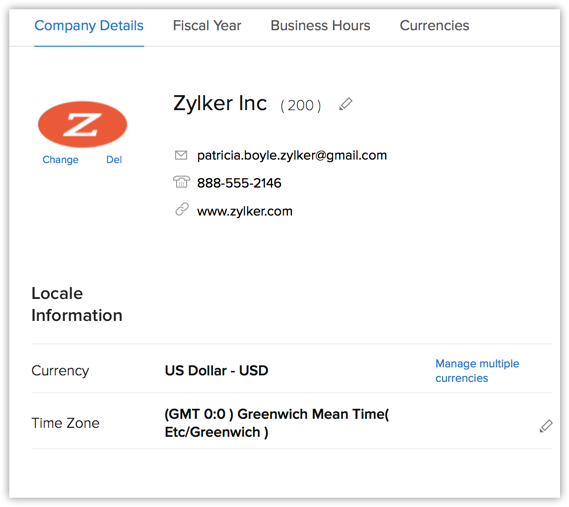
- Company Details (Coordonnées de la société) : saisissez des données de base concernant l'entreprise, comme son logo, son adresse e-mail, son numéro de téléphone, son site Web et des informations concernant ses paramètres régionaux.
- Exercice fiscal : spécifiez le mois auquel commence l'année fiscale pour l'organisation. Ces informations sont essentielles pour la configuration des prévisions pour votre organisation.
- Business Hours (Heures ouvrées) : spécifiez les heures de travail pour chaque journée de travail de la semaine pour les différents fuseaux horaires.
- Currencies (Devises) : si vos clients sont basés dans différents pays, vous pouvez spécifier différentes devises pour le compte de votre organisation. Notez que Multi-currency (Devises multiples) est une fonctionnalité disponible uniquement dans la version Entreprise de CRM.
Gamescope
Rendez les ventes plus amusantes avec Gamification ! Organisez des concours de vente pour vos équipes commerciales et récompensez leur travail par des trophées et des badges. Gamification a pour but de motiver vos équipes commerciales à aller toujours plus loin pour obtenir de meilleures performances.
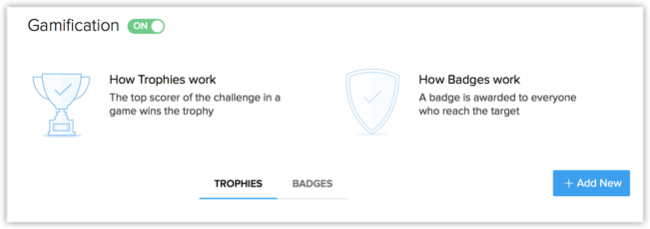
UTILISATEURS ET CONTRÔLE
Créez un CRM plus sécurisé. Pour cela, définissez des autorisations claires pour les utilisateurs en fonction de leur hiérarchie. Vous pouvez regrouper les utilisateurs en fonction de leurs rôles, de leurs profils ou de leurs secteurs, puis conférer des autorisations à ces groupes en fonction de leur position dans la hiérarchie. Un administrateur peut contrôler ces autorisations. Les utilisateurs disposant d'un profil administrateur ont un accès illimité à votre compte.
Users (Utilisateurs)
La section Users (Utilisateurs) vous permet d'ajouter des utilisateurs, de créer des groupes d'utilisateurs, d'activer ou de désactiver des utilisateurs. Ces actions ne peuvent être effectuées que par un administrateur.
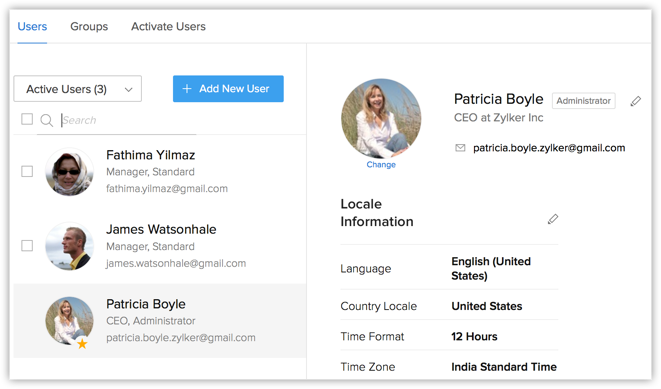
- Users (Utilisateurs) : pour ajouter des utilisateurs, invitez des personnes à rejoindre le compte CRM de votre organisation. Vous ne pouvez ajouter un certain nombre d'utilisateurs que si vous avez acheté le nombre de licences utilisateur requis. Vous ne pouvez inviter que les utilisateurs qui n'appartiennent pas déjà à un compte d'entreprise Zoho CRM.
- Groups (Groupes) : formez des groupes d'utilisateurs en fonction de la désignation des membres de votre organisation. Lorsque vous formez des groupes rassemblant une poignée d'individus, les informations CRM partagées avec un groupe d'utilisateurs seront partagées avec tous les utilisateurs qu'il contient.
- Activate Users (Activer des utilisateurs) : cette section vous permet d'activer ou de désactiver des utilisateurs. Notez que la désactivation d'un utilisateur n'annule pas la licence de celui-ci.
Contrôle de sécurité
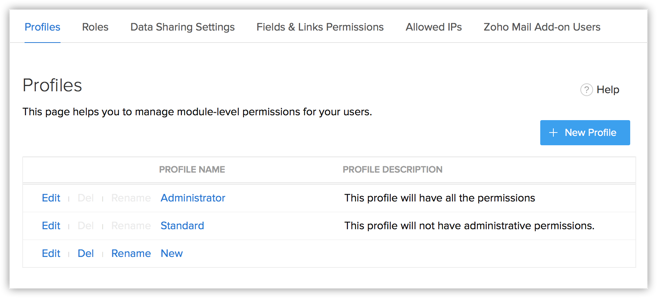
- Profiles (Profils) : dans Zoho CRM, la fonction de profil contrôle les autorisations d'accès aux modules, aux enregistrements, aux champs d'un enregistrement et à divers utilitaires, tels que l'importation, l'exportation, l'envoi d'e-mails, la mise à jour en masse, etc. Les utilisateurs associés au profil peuvent accéder aux fonctions qui leur sont assignées.
- Roles (Rôles) : dans Zoho CRM, vous pouvez configurer la hiérarchie de l'organisation à l'aide de rôles. Les utilisateurs d'une hiérarchie supérieure peuvent toujours accéder à tous les enregistrements d'une hiérarchie inférieure. Par exemple, un directeur commercial peut accéder à tous les enregistrements des agents commerciaux, tandis que les agents commerciaux ne peuvent accéder qu'à leurs enregistrements.
- Data Sharing Settings (Paramètres de partage de données) : par défaut, les droits d'accès aux enregistrements CRM sont définis comme privés pour que le propriétaire de l'enregistrement et son responsable puissent superviser les données CRM. Toutefois, grâce aux règles de partage de données, vous pouvez étendre les droits d'accès aux utilisateurs appartenant à d'autres rôles et groupes. Une fois les règles de partage de données définies, les utilisateurs associés à d'autres rôles et groupes peuvent obtenir un accès supplémentaire aux enregistrements appartenant à d'autres utilisateurs.
- Fields & Links Permissions (Autorisations Champs et liens) : contrôlez les droits d'accès des champs et des liens CRM pour différents profils.
- Allowed IPs (Adresses IP autorisées) : en tant qu'administrateur, vous pouvez ajouter des adresses IP à partir desquelles les utilisateurs de votre compte CRM pourront se connecter pour accéder à leur compte. Vous pouvez mentionner uniquement les adresses IP de confiance à partir desquelles le compte Zoho sera accessible. Si un utilisateur se connecte via une autre adresse IP, il recevra le message d'alerte « Access denied from this IP address » (Accès refusé à partir de cette adresse IP).
- Zoho Mail Add-on Users (Utilisateurs de modules d'extension Zoho Mail) : l'extension Zoho Mail vous permet de gérer toute votre correspondance client au sein de votre compte Zoho CRM. Elle vous aide à assurer le suivi de toutes les communications par e-mail entre les clients et les utilisateurs CRM. De plus, en tant qu'administrateur, vous disposez des fonctionnalités suivantes pour gérer les utilisateurs de l'extension Zoho Mail.
- Effectuer une sauvegarde du compte de messagerie de l'utilisateur désactivé
- Verrouiller la configuration des extensions de messagerie
- Déverrouiller la configuration des extensions de messagerie
Gestion des secteurs
La gestion de secteur est un système par lequel les comptes des clients sont regroupés en fonction d'un ensemble défini de critères, facilitant ainsi le partage des comptes clients entre plusieurs équipes de vente de votre société. Cela permet une utilisation appropriée et efficace de la force de vente afin de maximiser les opportunités de vente, de fournir un excellent service client et d'étendre vos relations clients existantes.
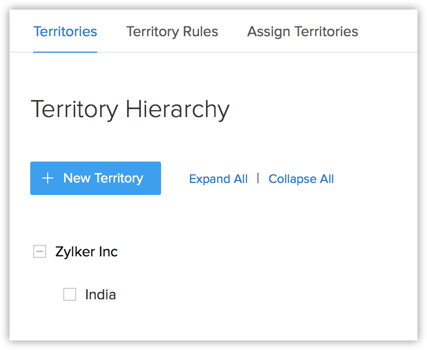
- Territories (Secteur) : un secteur est une répartition de la structure de la force de vente selon laquelle les comptes clients sont regroupés et partagés avec les équipes de vente d'une organisation. Les secteurs peuvent être établis en fonction de divers facteurs tels que la géographie, le secteur industriel, la gamme de produits, le chiffre d'affaires attendu, les secteurs d'activités, etc.
- Territory Rules (Règles de secteur) : configurez la règle qui permettra de définir un secteur donné.
- Assign Territories (Attribuer des secteurs) : attribuez ou réattribuez des secteurs aux comptes à partir de l'option Run Rule (Exécuter des règles). Effectuez des recherches au niveau de vos comptes selon le besoin, et exécutez des règles à leur appliquer.
CANAUX
Configurez l'adresse e-mail de votre entreprise via les protocoles POP3 ou IMAP. Si vous souhaitez que le système CRM conserve un enregistrement des e-mails envoyés aux clients depuis une adresse de messagerie électronique non configurée dans CRM, vous pouvez utiliser la fonctionnalité BCC Dropbox.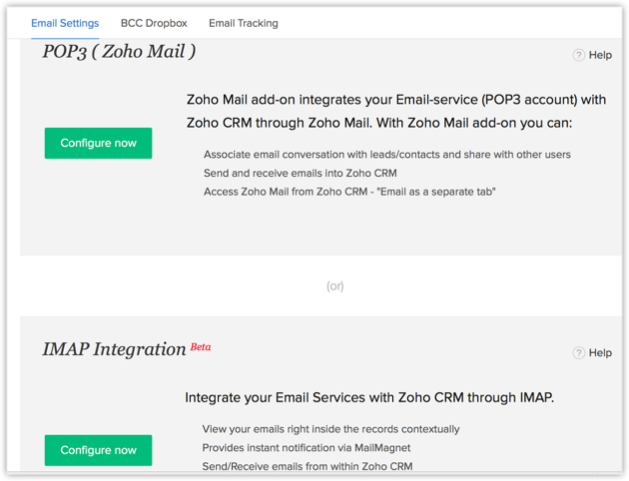
- POP3 : configurez votre adresse e-mail via le protocole POP3. Cette opération permet de télécharger les e-mails depuis le serveur vers la machine depuis laquelle la configuration a été effectuée. Par conséquent, cette configuration est spécifique de l'appareil.
- IMAP Integration (Intégration IMAP) : l'intégration IMAP est de plus en plus utilisée au sein des entreprises parce que ce protocole permet de synchroniser plusieurs appareils, contrairement à POP3.
- Dropbox BCC : si vous avez besoin que Zoho CRM assure le suivi des e-mails envoyés depuis un compte de messagerie électronique qui n'a pas été configuré dans Zoho CRM, vous pouvez utiliser Dropbox BCC. Il vous suffit d'effectuer un copier-coller de l'adresse e-mail générée par le système dans la section BCC lorsque vous composez votre e-mail depuis le compte de messagerie électronique souhaité vers vos leads/contacts. Cette opération permettra à Zoho CRM de récupérer ces e-mails et de les afficher dans la liste d'e-mails associée sur la page des détails de l'enregistrement respectif.
Téléphonie
Intégrez Zoho CRM à votre service téléphonique afin de donner un contexte commercial aux conversations téléphoniques que vous avez avec vos clients.
Les cadres commerciaux passent la majorité de leurs journées à s'occuper des appels de suivi, des rappels, du démarchage téléphonique, des appels de négociation, etc. Pour travailler plus facilement, ils ont besoin d'un bon système téléphonique, d'un accès simplifié aux détails commerciaux essentiels avant les appels, de rappels flexibles pour ne pas manquer les appels importants et un moyen pratique de noter leurs observations et remarques sur les appels. L'intégration entre Zoho PhoneBridge et Zoho CRM offre exactement ces avantages.
Réseaux sociaux
Si les plateformes de réseaux sociaux vous offrent la possibilité de vous connecter avec plusieurs personnes, vous avez besoin d'un CRM pour vous dire avec qui vous connecter.
Entrez dans Social CRM, ce qui vous permet d'intégrer vos comptes Facebook, Google+ et Twitter à Zoho CRM. Cette intégration vous permet non seulement de surveiller et de participer aux activités de réseaux sociaux depuis un seul endroit, mais elle fournit également une vision suffisamment claire de l'importance d'un client spécifique pour votre entreprise.
Chat
(Tchat)Une bonne connaissance des actions entreprises par les visiteurs sur un site Web, l'identification des pages Web sur lesquelles ils passent le plus de temps et l'analyse de leur style de navigation ainsi que du temps passé sur votre site Web sont essentiels pour mieux servir vos clients.
L'intégration entre Zoho CRM et Zoho SalesIQ (suivi des visiteurs) vous fournit les informations sur l'engagement des visiteurs à votre site web, vous permet d'intégrer un widget de conversation et envoie les données recueillies, à la base de données de Zoho CRM.
SalesSignals
La fonction SalesSignals dans Zoho CRM fournit des notifications en temps réel de vos leads, contacts ou clients potentiels. Vous pouvez garder une trace de toutes les interactions avec les clients à travers différents canaux (e-mail, tchat, téléphone, bureau d'assistance, médias sociaux) et effectuer un suivi avec eux depuis un seul emplacement centralisé, votre compte Zoho CRM. SalesSignals améliore les temps de réponse et vous permet d'assurer le suivi de vos leads et contacts et de conclure des ventes rapidement.
PERSONNALISATION
Même si Zoho CRM est conçu pour satisfaire la plupart de vos besoins CRM de base, certains besoins spécifiques de l'industrie peuvent ne pas être disponibles par défaut. Vous pouvez personnaliser votre compte Zoho CRM pour répondre à ces besoins spécifiques de l'industrie. Entre autres nombreuses fonctionnalités, vous pouvez personnaliser les modules et les mises en page et ajouter des boutons personnalisés.
Modules
Les modules sont les éléments de base qui constituent un CRM. Ex : Leads, Contacts, Accounts (Comptes), Deals (Transactions), Tasks (Tâches), etc. CRM propose plus de 10 modules prédéfinis. En plus de ces modules, vous pouvez ajouter des modules par défaut et modifier les modules standard en fonction de vos besoins.
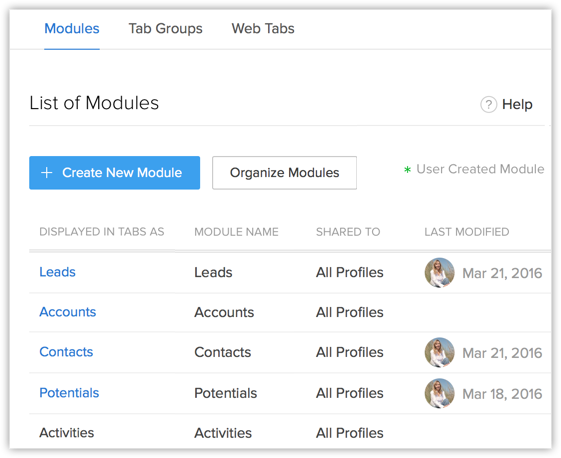
- Modules : ajoutez/modifiez les modules dans CRM. Pour cela, ajoutez de nouveaux champs/de nouvelles sections et concevez la mise en page du module.
- Tab Groups (Groupes d'onglets) : les différents services de votre organisation peuvent utiliser différents modules (onglets) dans Zoho CRM. Les groupes d'onglets vous permettent d'organiser les onglets disponibles dans votre compte Zoho CRM. Vous pouvez regrouper les onglets relatifs aux ventes (Sales), au marketing, à la prise en charge (Support) et à l'inventaire (Inventory) et partager ces groupes d'onglets avec des utilisateurs présentant un profil correspondant dans CRM.
- Web Tabs (Onglets Web) : les onglets Web vous permettent d'ouvrir des pages Web, comme des annonces professionnelles ou des applications Web, à partir de de Zoho CRM. Tous les utilisateurs de Zoho CRM au sein d'une organisation peuvent afficher ces onglets Web. Vous pouvez aussi créer vos propres applications à l'aide de Zoho Creator et y accéder dans Zoho CRM. Par défaut, la fonctionnalité Onglets Web n'est disponible que pour les utilisateurs ayant des privilèges d'administrateur. Cependant, vous pouvez également activer cette fonctionnalité pour d'autres utilisateurs.
Modèles
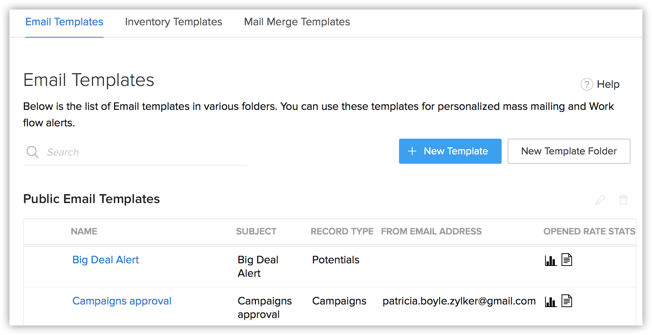
- Email Templates (Modèles d'e-mail) : créez des modèles d'e-mail pour chaque module.
- Inventory Templates (Modèles d'inventaire) : avec la fonctionnalité de modèles d'inventaire - Zoho CRM, vous pouvez personnaliser la mise en page pour l'impression de vos devis, bons de commande, commandes clients et factures selon les besoins de votre entreprise.
- Mail Merge Templates (Modèles de publipostage) : le publipostage est une fonction qui vous permet de simplifier les tâches répétitives pour créer des documents personnalisés (formulaires, lettres, étiquettes d'adresse, enveloppes, etc.). Vous pouvez créer un modèle de publipostage qui contient les variables (champs de fusion). À l'aide du modèle, vous pouvez fusionner des données depuis Zoho CRM et créer les documents fusionnés avec des valeurs précises pour les variables.
Copy Customization
(Personnalisation de copie)Les grandes entreprises ayant plusieurs filiales ou services peuvent avoir besoin de plusieurs comptes CRM. Mais les exigences de base restent identiques pour chaque CRM. De plus, les entreprises ne veulent pas perdre de temps à personnaliser chaque compte CRM individuellement. Zoho CRM propose une solution à ce problème, sous la forme de la copie de personnalisation. Cette fonction permet aux utilisateurs de reproduire les paramètres personnalisés d'un compte CRM dans un autre compte.
AUTOMATISATION
L'automatisation de vos activités quotidiennes vous aidera à économiser beaucoup de temps et d'efforts manuels. Vous pouvez créer des règles de workflow et leur associer des alertes de workflow, des tâches, et des mises à jour de champs. Vous pouvez, par ailleurs, définir des règles de remontée de dossier, ainsi que des règles d'affectation pour les leads, les contacts et les dossiers générés via les formulaires Web. Vous pouvez également écrire des fonctions personnalisées pour automatiser vos processus de vente.
Workflow Rules
(Règles de workflow)La gestion de workflow vous aide à automatiser vos opérations de ventes, de marketing et de prise en charge. Vous pouvez attribuer automatiquement des tâches aux utilisateurs, sur la base des critères définis dans les règles, et mettre à jour certains champs. L'automatisation du workflow repose sur les éléments suivants :
- Règles de workflow - Un ensemble de règles exécutées lorsque des conditions particulières sont réunies.
- Alertes de workflow - Notifications automatiquement envoyées par e-mail lors du déclenchement d'une règle de workflow.
- Tâches de workflow - Tâches qui sont attribuées aux utilisateurs lorsque des règles de workflow sont déclenchées.
- Mise à jour des champs de workflow - Mise à jour automatique des valeurs de champ spécifiées lorsque des règles de workflow sont déclenchées.
- Webhooks - Communique avec des applications tierces en envoyant des notifications Web instantanées (unilatérales) à chaque fois qu'un événement survient au sein de Zoho CRM.
- Fonctions personnalisées - Développez un ensemble de scripts Deluge afin de recevoir une réponse en provenance d'autres applications et mettez les modules CRM à jour lorsque les critères de workflow sont remplis.
Blueprint
Blueprint est la solution de Zoho CRM en réponse à vos spécifications en matière d'automatisation des processus. Il s'agit tout simplement d'une réplique en ligne d'un processus commercial. Il capture tous les détails de l'ensemble de votre processus hors ligne dans le logiciel. Il facilite l'automatisation, la validation et la collaboration des équipes.
Approval Process
(Processus d'approbation)Il peut arriver, dans vos activités, que certaines actions aient besoin d'obtenir une autorisation de la part d'un ou plusieurs hauts responsables. Par exemple, les commerciaux offrant aux clients des remises sur les produits ont besoin de l'approbation de leur manager avant de procéder. Lorsqu'ils planifient une campagne, les spécialistes du marketing peuvent nécessiter l'approbation du responsable Marketing ainsi que du Directeur des finances pour aller de l'avant avec la campagne.
Lorsque de nombreuses décisions doivent être approuvées, le tri des documents dans votre base de données CRM et l'envoi à des fins d'approbation deviennent une tâche fastidieuse. Le processus d'approbation du workflow de Zoho CRM facilite les opérations grâce à une automatisation de l'ensemble du processus d'approbation.
Schedules
(Planifications)Les programmes sont des actions personnalisables qui peuvent être déclenchées automatiquement à partir de fonctions personnalisées. Les programmes peuvent être utilisés pour intégrer vos données Zoho CRM dans des applications Zoho, le site Web de votre entreprise, et d'autres applications tierces.
Actions
Zoho CRM vous permet de créer un ensemble d'actions spécifiques facilitant l'automatisation de vos activités de vente et de marketing. Au total, il y a 5 actions que vous pouvez créer, qui peuvent être associées à des règles de workflow, à Blueprint et au processus d'approbation. Les actions comprennent : l'envoi de notifications par courrier électronique, l'attribution des tâches, les mises à jour sur le terrain, le déclenchement de webhooks et des fonctions personnalisées.
Assignment Rules
(Règles d'affectation)Les règles d'affectation vous aident à attribuer automatiquement les enregistrements à des utilisateurs dans Zoho CRM. La règle d'attribution est applicable uniquement pour les leads, les contacts, les dossiers et les enregistrements en modules personnalisés qui sontimportés ou celles qui sont capturées via des formulaires Web. Sur la base du processus de distribution des enregistrements au niveau de l'entreprise ou selon un processus circulaire, vous pouvez automatiquement affecter un propriétaire aux enregistrements.
Case Escalation Rules
(Règles de remontée de dossier)Il peut ainsi arriver que, parfois, la personne à laquelle le dossier est affecté ne soit pas celle qui le traite. La fonctionnalité de remontée de dossier vous permet de configurer une règle selon laquelle le dossier peut être remonté à d'autres membres de la hiérarchie opérationnelle. Vous pouvez utiliser des règles de remontée de dossier pour définir les critères selon les règles de distribution d'une organisation.
MARKETPLACE
L'intégration de votre Zoho CRM à d'autres services permettra d'améliorer la valeur de votre Zoho CRM. Cette catégorie vous aide à intégrer votre compte Zoho CRM à votre site Web avec d'autres systèmes Zoho Services ou tout autre service tiers tels que Google Contacts, Microsoft Office etc. Cela comprend également l'installation d'extensions de Zoho Marketplace.
All
(Tous)Même si votre organisation utilise plusieurs outils pour des activités spécifiques, tous ces outils ne sont pas nécessairement intégrés par défaut à votre CRM. Dans ce cas, il est difficile de passer d'une application à l'autre pour faire votre travail.
Zoho Marketplace est une plateforme dans laquelle vous pouvez chercher et installer des extensions qui ajouteront de la valeur à votre configuration de CRM existante. Vous pouvez y rechercher et différentes extensions que vous pouvez installer dans votre compte Zoho CRM.
Zoho
Allez au-delà d'un CRM avec l'intégration de Zoho CRM avec d'autres applications Zoho. Par exemple, l'intégration de Zoho Support facilite la gestion des exigences d'assistance client pour vos contacts CRM. Gérez facilement vos projets clients avec l'intégration de Zoho Projects. Notez que la disponibilité de certaines applications Zoho dépend de l'édition de Zoho CRM dont vous disposez.
Zoho CRM pour Google Apps facilite la collaboration, la communication et le partage d'informations au sein de votre entreprise, en un lieu unique et centralisé. Si votre entreprise utilise Google Apps, vous pouvez désormais synchroniser Google Mail et accéder à d'autres informations à partir de Zoho CRM.
- Contacts : la mise à jour des contacts dans Zoho CRM et Google Contacts est désormais très simple grâce à la fonctionnalité de synchronisation des contacts.
- Calendar (Calendrier) : la synchronisation des entrées de calendrier de Google Calendar et de Zoho CRM est désormais très simple grâce à la fonctionnalité de synchronisation Google Calendar. Vous pouvez modifier les entrées de calendrier dans Google Calendar ou Zoho CRM et faire en sorte qu'elles soient mises à jour dans les deux applications. Si vous supprimez les configurations de synchronisation, puis synchronisez à nouveau les événements du calendrier, des doublons sont créés. En cas de synchronisation bidirectionnelle, des doublons sont créés à la fois dans Zoho CRM et dans Google Calendar.
- Google AdWords : suivez vos investissements Google AdWords en termes de leads, de transactions et de revenus générés avec l'intégration de Google AdWords dans Zoho CRM.
- Chrome Extension pour Gmail : Chrome Extension pour Gmail vous permet de communiquer avec votre compte Zoho CRM directement depuis votre compte Gmail. Vous pouvez ajouter de nouveaux leads ou des contacts à votre compte CRM et également des notes à vos enregistrements depuis Gmail.
Microsoft
Intégrez Zoho CRM à des applications de Microsoft pour une synchronisation parfaite entre les deux. Cela inclut Microsoft Outlook et Word.
ADMINISTRATION DES DONNÉES
Cette catégorie comprend tous les paramètres qui vous aideront à gérer la base de données de votre compte CRM. Elle vous aide à créer, vérifier et garantir l'intégrité des données et ce, en entretenant des relations et en mettant en œuvre des commandes d'accès au fil des bases de données. Sous Data Administration (Administration des données), vous pouvez migrer des données depuis un autre CRM, exporter vos données CRM, gérer la limite de stockage de votre CRM et configurer les journaux d'audit.
Import
(Importer)Lors de la migration de données depuis un autre système CRM vers Zoho, vous pouvez importer des données à l'aide de l'Assistant de migration des données. Notez que cela est différent des importations régulières effectuées pour un module donné. Par exemple, l'importation d'un ensemble de leads à partir du module Leads et l'importation de leads à l'aide de l'Assistant de migration des données ne sont PAS les mêmes. Si vous avez des difficultés à migrer des données, vous pouvez toujours contacter nos experts en soumettant une demande de migration à partir de la page de migration des données.
Export
(Exporter)Vous pouvez exporter les données de l'ensemble du module depuis la page d'exportation. Un maximum de 3 000 dossiers peut être exporté en un coup. Pour une analyse plus approfondie, vous pouvez également demander la sauvegarde de données. Vous obtenez 2 sauvegardes gratuites par mois. Chaque sauvegarde supplémentaire coûte 10 USD.
Storage
(Stockage)Cette page affiche l'espace de stockage total utilisé par l'organisation, ainsi que par les différents utilisateurs. L'espace total utilisé comprendra également les pièces jointes présentes dans la corbeille.
Recycle Bin
(Corbeille)Rendez-vous dans la corbeille pour consulter la liste des enregistrements supprimés depuis Zoho CRM. Les enregistrements sont affichés pendant 60 jours à compter de la date de suppression, après quoi ils sont définitivement supprimés.
Audit Log
(Journal d'audit)Le journal d'audit vous fournit l'ordre chronologique des actions entreprises par les utilisateurs de Zoho CRM. Vous avez la possibilité de filtrer les données affichées dans le journal d'audit par entité, utilisateurs, action et heure. Vous pouvez également exporter le journal d'audit.
ESPACE DE DÉVELOPPEMENT
Des développeurs ou des utilisateurs avec des compétences de programmation peuvent s'intégrer à n'importe quelle autre application tierce en utilisant des API et des fonctions personnalisées. Générez la clé de communication Zoho Services, des jetons PhoneBridge pour intégrations tierces ; construisez des applications personnalisées dans l'espace Développeur.
API
Intégrez les modules CRM à des applications tierces de type comptabilité, ERP, e-commerce, portails libre-service et autres applications utilisant des API Zoho CRM.
Variables de CRM
Les variables CRM sont des champs de pseudo-modules qui sont utilisés pour stocker des informations statiques et réutilisables sur votre compte Zoho CRM. Elles peuvent avoir un ensemble unique de valeurs et être utilisées comme champs de fusion dans des modèles d'e-mail, ou en tant que paramètres d'authentification réutilisables dans les fonctions personnalisées et API.
Formulaires Web
Dans la section des formulaires Web, vous pouvez créer des formulaires Web, les règles de réponse automatique pour les leads/contacts/dossiers créés par le biais de formulaires Web, ainsi que des formulaires de désinscription.
- Web forms (Formulaires Web) : les formulaires Web simplifient le stockage des informations des visiteurs ou utilisateurs de votre site Web sur votre système CRM. Ils sont conçus pour automatiser l'importation de données à partir de sites Web dans Zoho CRM. Les utilisateurs non-techniques trouvent aisé de concevoir et publier leurs propres formulaires Web. Les formulaires Web sont pris en charge pour les modules Leads,Contacts,Cases (Dossiers), ainsi que tous les autres modules personnalisés qui se trouvent dans votre compte. Avant de configurer le formulaire Web, merci de remplir la liste de vérification suivante :
- Auto-response Rules (Règles de réponse automatique) : utilisez les règles de réponse automatique et envoyez des e-mails automatiques quand des leads, des contacts ou des dossiers sont générés par l'intermédiaire de formulaires Web.
- Unsubscribe Form (Formulaire de désabonnement) : cette fonctionnalité vous aide à générer le code HTML pour le formulaire de désabonnement. Vous pouvez utiliser le formulaire pour offrir aux destinataires des e-mails une option de désabonnement.